| |
|
|
Denne side beskriver hvordan man installerer Kodi, enten fra en app “butik” som Google Play eller manuelt fra en APK-fil.
1.1 Google Play – stabil
Kodi er nu tilgængelig på Google Play :
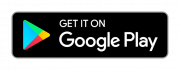
Google Play vælger automatisk hvilken version (ARM ( 32bit), ARM (64bit) eller x86) af Kodi, du har brug for, og vil også automatisk håndtere opdateringer (medmindre du ændrer dine Google Play-præferencer).
1.2 Google Play – beta-test
For at teste Kodi nightlies på din Android-enhed skal du bare downloade dem herfra:
Bemærk: Sørg for at tage backup før du installerer dette!
Disse alfa- og beta-builds betragtes som “semi-stabile” og indeholder de seneste ændringer til Kodi. De kan indeholde fejl og / eller ændre drastisk, hvordan programmet fungerer.
Rapportér eventuelle fejl og problemer, du støder på, til Kodi-forummet.
Hvis du vil gå tilbage til den seneste stabile version, afinstaller Kodi om natten først og geninstaller Kodi enten via Google Play eller den manuelle installation, som forklares i denne artikel. Afinstallation af Kodi om natten og geninstallation af Kodi nulstiller alle Kodi-indstillinger. Så sørg for at sikkerhedskopiere dine stabile Kodi-indstillinger, før du tester nattebøger, og gendan derefter fra den sikkerhedskopi, når du har stabil Kodi installeret igen.
2.1 Aktivering af installation
2.1.1 Android (normal)
Dette inkluderer installationsinstruktioner til telefoner, tablets og de fleste kasser, der kører Android.
Her installeres Kodi fra en .APK-fil. Dette kaldes almindeligvis “sideloading”.
-
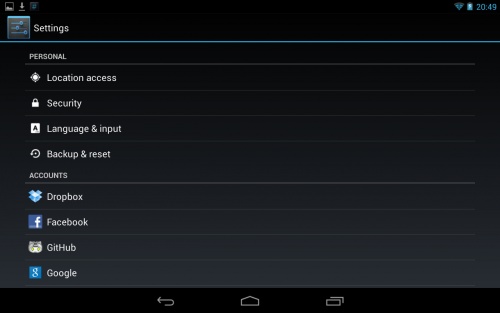
Trin 1: Find først indstillingsmenuen på din Android-enhed, og søg efter “sikkerhed” menu.
-
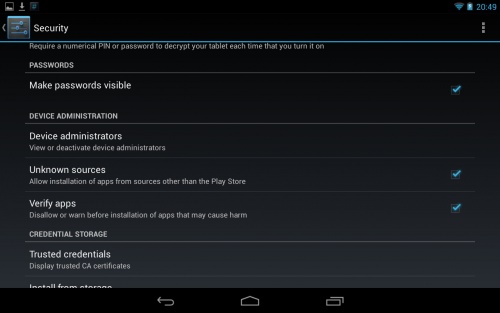
Trin 2: Aktiver nu “Ukendte kilder “mulighed. Dette giver dig mulighed for direkte at installere Kodi så let som du ville installere det fra Play Butik.
2.1.2 Android TV
2.2 Download
Download Kodi til Android fra Kodi.tv-serverne. Officielle stabile builds kan findes her: http://kodi.tv/download/ Du skal enten vælge ARM- eller x86-versionen afhængigt af din hardware.
2.2.1 Android TV
- Fra en stationær computer eller telefon / tablet skal du gå til http://play.google.com ved hjælp af den samme Google-konto som brugt i din Android TV-enhed.
- Installer en browser som Chrome. Vælg din Android TV-boks i pop op-menuen, når du har klikket på knappen Installer / get.
- For at gøre tingene lette, skal du tilslutte en USB- eller Bluetooth-mus.
- Åbn browseren enten via stemmefjernbetjening (sig f.eks. “Åbn Chrome”) eller fra noget som Sideload Launcher.
- Følg resten af nedenstående trin for “” Normal “Android”
2.2.2 Android (normal)
-
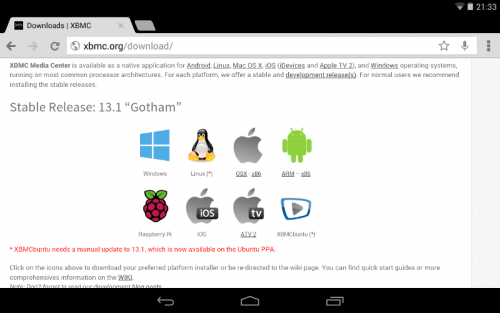
Trin 1: Indlæs http://kodi.tv/download/ i din Android-webbrowser. De fleste brugere vil gerne bruge ARM-linket, medmindre du har en Intel- eller AMD-CPU. Du får muligvis en advarsel, der prøver at downloade filen, afhængigt af hvilken browser du bruger. Du skal sige “OK” for faktisk at downloade det.
-
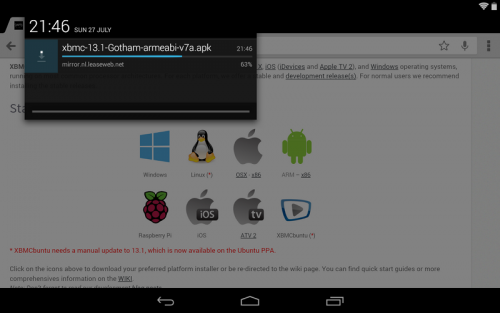
Trin 2: Vent til “apk” downloades.
2.3 Install
Installation af Kodi-apppakken er så simpelt som bare at finde den .apk, du lige har downloadet, og åbne den. Du kan gøre dette enten via download-menuen i webbrowseren eller vælge det med en filudforsker.
-
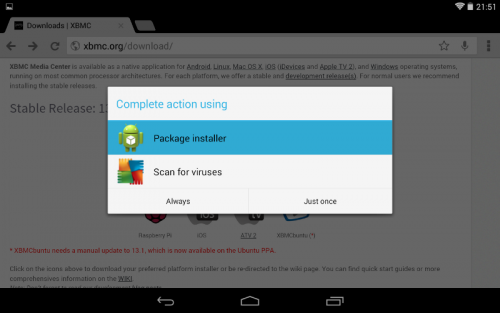
Trin 1: Når du har valgt Kodi apk-filen, bliver du muligvis bedt om at vælge noget at åbne den med. “Pakkeinstallatør”, “Google Play” eller en lignende mulighed er det, du vil have.
-
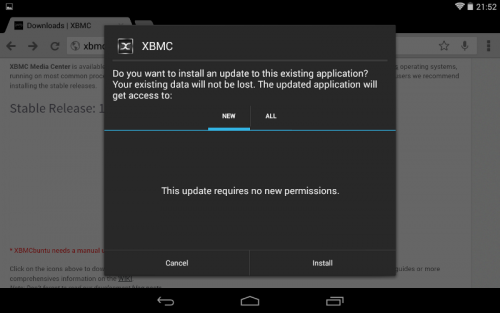
Trin 2: Du får en anden bekræftelsesskærm, hvor du skal vælge “installer”.
-
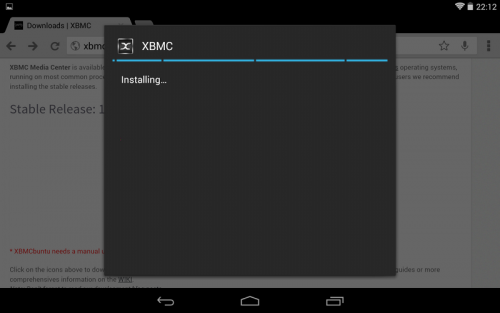
Trin 3: Vent til installationen er afsluttet.
-
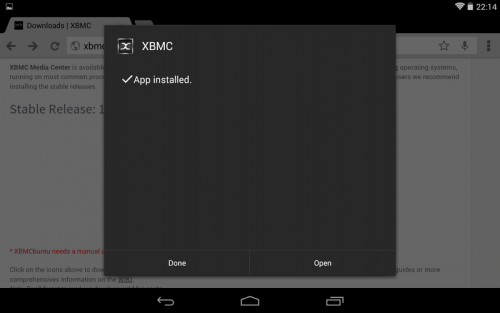
Trin 4: Du har nu installeret Kodi til Android!
-
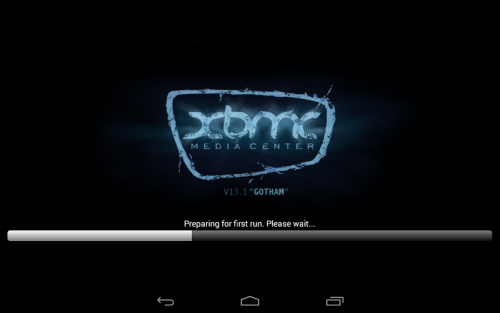
Første kørsel: Første gang du kører Kodi det tager lidt længere tid end normalt for at afslutte nogle sidste installationstrin. Når det er gjort, åbnes Kodi normalt. Dette gøres kun en gang pr. Installation / opdatering, så næste gang Kodi starter lidt hurtigere.
-
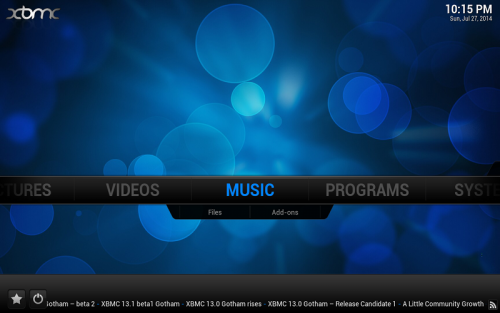
Alt færdigt !: Når det er startet du er i Kodi-startmenuen ligesom på enhver anden platform.
Hvis du er ny til Kodi vil du måske tjekke dette afsnit af wiki: Første gang bruger.
2.3.1 Installer på Fire TV
Denne side beskriver nogle af metoderne til at installere Kodi på et Amazon Fire TV (kasse) eller Fire TV Stick. Fire TV bruger Kodi til android og kræver ikke rod. Alle Fire TV-produkter tillader sideloading, så der kræves ingen hacking eller ændring for at installere Kodi.
2.4 Oprydning
Når Kodi er installeret, kan du slette den downloadede Kodi APK-fil for at spare noget diskplads.
2.5 Opdatering
For at opdatere Kodi til Android skal du blot følge de normale installationstrin med den nyere version. Alle dine indstillinger og filer bevares, da de er placeret et andet sted i userdata-mappen. Sørg for at lave en sikkerhedskopi af userdata-mappen, når du foretager opdateringer, hvis noget går galt.
Bemærk: Da Kodi til Android er underskrevet med vores egne signaturer, kan du installere alle efterfølgende versioner uden problemer . Hvis du bruger en ikke-officiel version, der ikke er underskrevet af os, kan det være nødvendigt at du afinstallerer Kodi, og du mister alle dine indstillinger på grund af dette. Advar dig, inden du prøver.
2.6 Afinstaller
For at afinstallere Kodi skal du bare gå til din Android-indstillingsmenu og vælge “apps”. Derfra vil du være i stand til at afinstallere Kodi som enhver anden Android-app.
2.6.1 Android (normal)
Bemærk: I modsætning til andre operativsystemer vil afinstallation af Kodi på Android også slet din brugerdata-mappe og alle dine indstillinger.
-
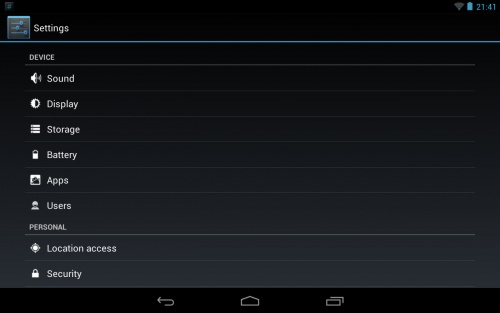
Trin 1: Gå ind i dine Android-indstillinger “app, og vælg derefter” Apps “.
-
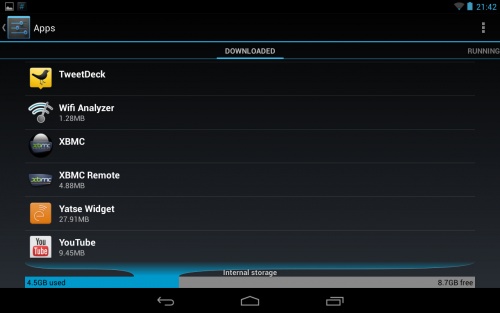
Trin 2: Vælg Kodi fra listen.
-
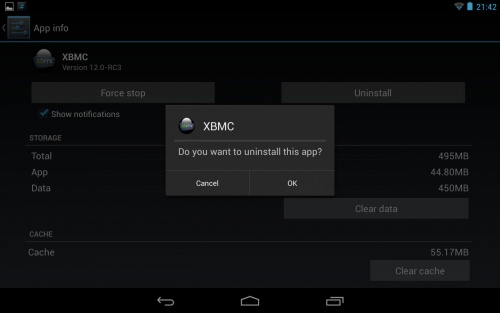
Trin 3 : Vælg afinstaller og bekræft.
2.6.2 Android TV
-
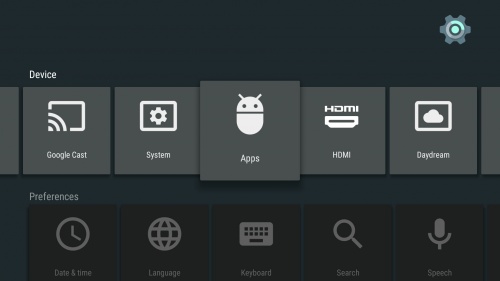
Trin 1: Gå ind i din Android TV-indstillingsmenu, og vælg derefter Apps.
-
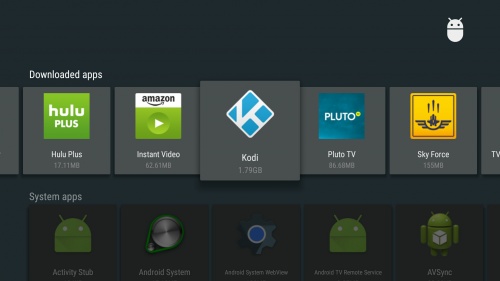
Trin 2: Gå til de downloadede apps, og vælg derefter Kodi.
-
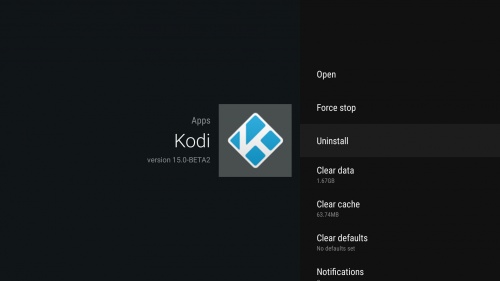
Trin 3: Vælg afinstallation.
-
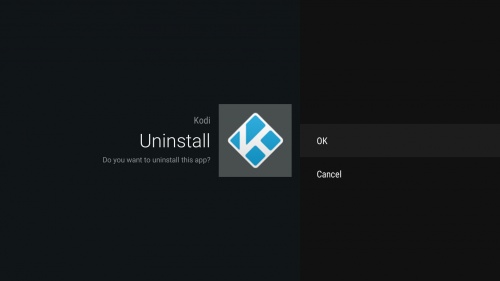
Trin 4: Vælg Ok.
3 Se også
- Android
- Android-hardware
- Udvikling bygger